MyWebServer软件使用步骤和说明
时间:2021-10-24 14:57:12 作者:无名 浏览量:57
WEB服务器软件(英文名称为MyWebServer,其官方版是一款轻量级WEB服务器软件,性能高的Web服务器,本软件性能完全超越IIS等很多主流服务器。WEB服务器软件十分的高性能且易用,而且绿色小巧,各类服务器的搭建以及进行源码的测试操作,MyWebServer可以方便用户进行使用,自定义远程桌面窗口分辨率。WEB服务器软件是你快速建站,以及个人HTTP文件服务器的好助手,还拥有支持断点续传、HTTP/1.1、大文件下载和虚拟目录,以及正则表达式URL重写等多种功能。

MyWebServer软件使用步骤和说明图1
MyWebServer软件优势:
WEB服务器软件支持大文件下载、http/1.1、虚拟目录、断点续传,以及正则表达式url重写等,可通过fastcgi、isapi接口实现执行服务器脚本,例如:php,asp,asp.net等,相比于很多主流web服务器软件,其性能完全超越iis等。
用这个来调试代码是相当方便的,如果你不想用IIS,那么可以更换,它的设置快速而且简单,支持多种功能,供TV盒子远程访问播放多媒体。例如:大文件下载、断点续传、重写正则表达式URL与虚拟目录等。
MyWebServer使用步骤:
1、打开之前安装好的MyWebServer软件,进入首页之后,如下图所示,点击红圈中的“浏览”按钮,即可选择你的web文件目录;
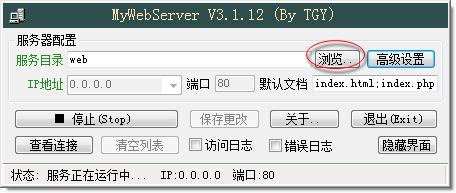
MyWebServer软件使用步骤和说明图2
2、接下来,点击“高级设置”按钮,进行配置web服务器选项,例如:点击网页压缩等;
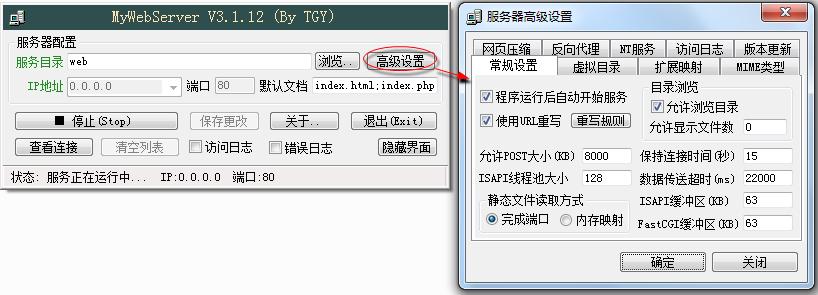
MyWebServer软件使用步骤和说明图3
3、配置完成之后,点击“启动”按钮,如下图所示,启动web服务器;
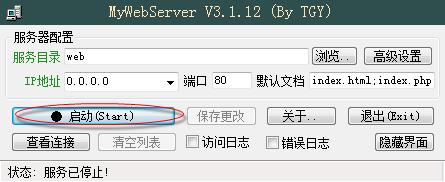
MyWebServer软件使用步骤和说明图4
MyWebServer使用说明:
1、使用MyWebServer时,在映射设置中,启动FastCGI的命令直接将映射模块进行设置,而且在命令行中,例如:127.0.0.1:8988)的服务器信息,设置必须包含IP:port格式,当不需要WEB服务器,进行FastCGI的时候,FastCGI服务器信息,命令行中填入IP:port格式即可。
如果指定ISAPI的DLL文件,使用ISAPI接口即可。
2、基于VBs cript的正则表达式,使用URL重写命令:
如果服务器变量进行匹配指定,则往下执行,否则执行下条exitr之后的规则。目前仅支持三个服务器变量,例如:REMOTE_ADDR、HTTP_HOST与HTTP_REFERER;
如果执行wrurl重写命令,则匹配请求的URL,否则下条exitr执行之后的规则。
可让WEB服务器,通过URL重写变成一台HTTP代理服务器,进行代理上网,服务端口就是代理端口,不再往下执行,wrurl 执行URL重写,exitr 结束url重写。
MyWebServer 3.6.23 绿色版
- 软件性质:国产软件
- 授权方式:免费版
- 软件语言:简体中文
- 软件大小:927 KB
- 下载次数:1603 次
- 更新时间:2021/10/23 14:42:46
- 运行平台:WinXP,Win7...
- 软件描述:MyWebServer是一个高性能、易用、小巧、绿色的轻量级WEB服务器软件,是... [立即下载]
相关资讯
相关软件
电脑软件教程排行
- 破解qq功能和安装教程
- 怎么将网易云音乐缓存转换为MP3文件?
- 比特精灵下载BT种子BT电影教程
- 微软VC运行库合集下载安装教程
- 土豆聊天软件Potato Chat中文设置教程
- 怎么注册Potato Chat?土豆聊天注册账号教程...
- 苏宁豆芽特色介绍及功能板块
- 浮云音频降噪软件对MP3降噪处理教程
- 英雄联盟官方助手登陆失败问题解决方法
- 蜜蜂剪辑添加视频特效教程
最新电脑软件教程
- 氧秀直播伴侣软件优势和使用说明
- 迅播云软件优势和使用步骤
- 人人讲客户端官方版软件优势和使用说明
- 蜜蜂视频编辑工具官方下载图文使用教程
- 光影魔术手软件优势和安装教程
- 币安(Binance)软件优势和使用说明
- Wise care最新版下载电脑体检新手使用教学
- Print Conductor打印电脑版文件添加笔记创建...
- MyWebServer软件使用步骤和说明
- HelpSmith(CHM帮助文档制作软件)软件功能和...
软件教程分类
更多常用电脑软件
更多同类软件专题












